노드 에디터 메뉴
노드 에디터에 따라 다른 명령들을 사용할 수 있습니다. 여기에서 모두 설명합니다.
생성하기 메뉴
노드 커맨더는 콘텐츠 브라우저의 애셋 목록에서와 유사한 기능을 사용할 수 있도록 합니다. 마우스를 사용할 필요 없이 C 키를 누르기만 하면 목록이 열립니다. 그러나 노드 에디터는 활성화되어 있어야 합니다. 노드 뷰에서 노드 추가하기 버튼을 클릭할 수도 있습니다.
애셋 목록에 대해 설명된 기능 외에도 노드 커맨더는 다음을 제공합니다:
- ESC 키를 누르거나 창 외부를 클릭하면 창이 닫힙니다(필터 아이콘 순서가 저장됩니다)
- TAB 키는 목록에서 필터 필드로 전환합니다
- Shift + TAB 은 필터 필드에서 목록으로 전환합니다.
현재 노드 재질에 빈 그룹을 생성합니다.
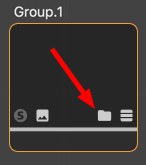
폴더 아이콘을 클릭하거나 그룹 노드를 더블클릭하면 그룹이 열립니다.
그룹이 무엇인가요?
그룹은 요약하면, 노드 네트워크(및/또는 그룹도 포함)를 포함하는 상위 노드입니다. 이러한 그룹의 노드 포트는 그룹 외부의 노드에서 값을 공급하거나 그룹 내의 노드 값에 액세스하기 위해 외부로 전파될 수도 있습니다.
그룹을 애셋 으로 변환하여 전달할 수 있습니다.
또한 여러 노드를 선택하고 다음 명령을 사용하여 노드를 그룹화할 수 있습니다.
선택된 노드를 그룹화합니다(이전 명령을 참조하세요).
그룹화된 노드를 그룹해제하고 그룹 노드를 삭제합니다. 연결은 유지되며 가능하면 외부 연결도 유지됩니다.
편집 메뉴
이러한 명령들은 속성 매니저 또는 실행 취소/다시 실행 기능에서 변경한 내용을 삭제할 수 있는 일반적인 명령입니다. XPresso 에디터와는 반대로, 노드 이동 또는 확장 기능은 이 기능들을 포함하지 않습니다.
여기에서 선택한 노드를 노드 에디터에서 캐쉬(잘라내기의 경우, 노드도 삭제됩니다)로 복사하고 붙여넣기 할 수 있습니다. 선택한 노드간의 기존 연결도 복사됩니다.
선택한 노드가 (기존 연결을 모두 포함하고) 복제됩니다.
또는 선택한 노드를 Cmd/Ctrl + 클릭하여 이동할 수 있습니다. 그러면 자동적으로 복제됩니다.
선택한 노드가 삭제됩니다. Backspace- 또는 Del 키를 누르면 같은 방식으로 작동합니다.
모든 노드를 선택하거나 선택 해제합니다.
선택한 노드에 연결된 모든 노드를 선택합니다. 이렇게 하면 연결된 일련의 노드들을 쉽게 선택할 수 있습니다.
여기에서 노드 에디터의 특정 환경설정 에 액세스할 수 있습니다.
노드 메뉴
이러한 명령을 사용하여 (각 노드의 위쪽 영역에) 노드의 프리뷰를 표시하거나 숨길 수 있습니다. 어플리케이션의 환경설정 메뉴에는 새 노드 작성에 대한 프리뷰의 표시 여부를 정의하는 환경설정이 있는 재질 탭이 있습니다. 실제로 귀중한 정보를 제공하는데 프리뷰를 숨기면 무엇이 좋을까요? 매우 광범위한 노드 네트워크의 경우 변경이 이루어질 때 모든 프리뷰를 업데이트하는 것이 매우 계산 집약적일 수 있습니다. 이 경우 프리뷰를 숨기는 것이 유용합니다.
전체 포트 숨기기는 선택한 모든 노드의 포트 영역을 숨깁니다. 연결은 유지됩니다. 이는 예를 들어 설정을 더 잘 보기 위한 단순한 광학 효과입니다. 전체 포트 표시 명령을 호출하면 효과가 반대로 나타납니다.
Del 키를 사용하여 선택한 포트를 숨김으로 정의할 수도 있습니다. 그런 다음 전체 포트 표시 명령을 실행하면 이 포트들을 다시 표시하지 않습니다. 입력 추가하기 명령을 통해 표시되는 각 포트를 정의해야 합니다.
이 아이콘을 사용하여 각 노드에 대해 다음 두 명령의 기능에 액세스할 수도 있습니다:
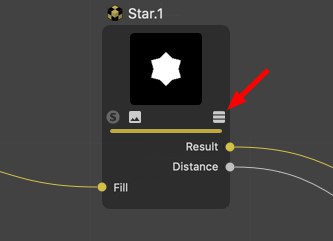
선택한 노드에 대해 연결이 있는 포트만 표시됩니다. 다른 모든 것들은 숨겨집니다. 전체 포트 표시 명령을 사용하여 이 작업을 취소할 수 있습니다.
재질 노드 에디터에서, 솔로 모드는 다음과 같이 작동합니다(노드에는 반드시 프리뷰가 있는 것은 아닙니다. 예를 들어 씬 노드 에디터의 노드에서는 유용하지 않습니다):
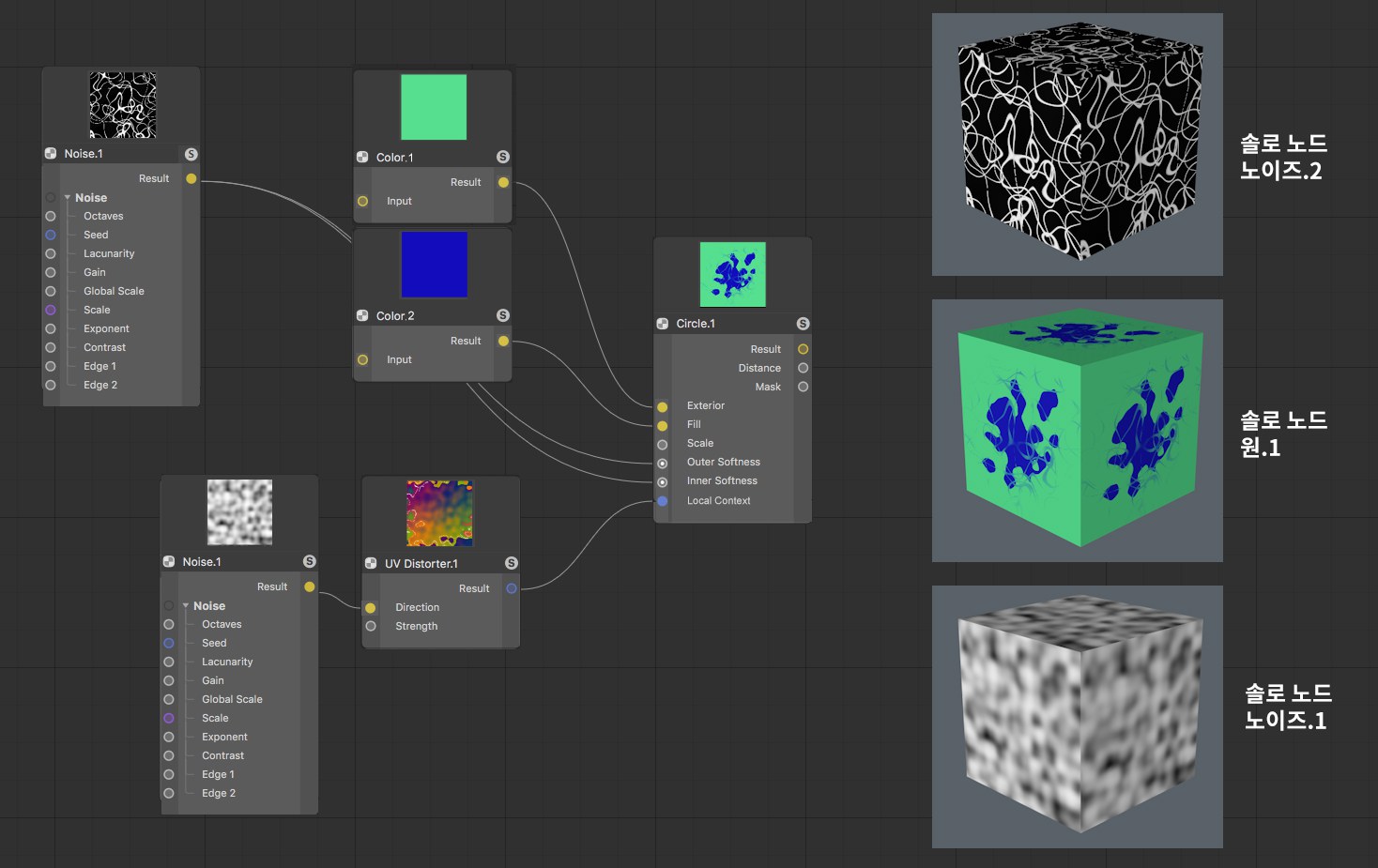 솔로 노드로 정의된 서로 다른 노드들과 텍스쳐가 렌더링된 큐브.
솔로 노드로 정의된 서로 다른 노드들과 텍스쳐가 렌더링된 큐브.
활성화된 솔로 노드 모드는 다른 모든 노드들을 제외시킵니다. 노드 에디터 뷰와 렌더링에서 솔로 노드와 솔로 노드 자체에 공급된 노드만 평가 및 표시됩니다. 예를 들어, 노드 프리뷰가 너무 작을 경우 개별 노드의 효과를 모든 규모로 표시하거나 렌더링할 수 있기 때문에 매우 유용합니다.
선택한 노드에 대해 이 명령을 사용하거나(선택한 출력 포트에서 사용 가능: 솔로 포트를 참조) 또는 간단히 노드의 S 아이콘을 클릭하세요.
솔로 모드는 재질 노드 에디터에서 다음과 같이 동작합니다: 노드 재질은 수백개의 노드로 구성된 매우 복잡한 네트워크로 구성될 수 있습니다. 노드 에디터에 너무 깊이 들어가지 않고 재질을 약간 변경하려면 노드 재질 당 단일 노드를 시작 노드로 정의할 수 있습니다. 재질을 선택하면 이 노드의 입력(및 노드의 입력만)이 속성 매니저 또는 재질 에디터의 입력 탭에 표시됩니다.
반면, 일부 포트만 표시하고 그룹으로 작업하려는 경우 그룹의 해당 포트를 전파하고 그룹 노드를 시작 노드로 정의합니다.
선택 취소하면 시작노드가 녹색 프레임으로 표시됩니다.
다음 예에서는 나선 노드의 팔 설정만 외부 제어 설정으로 표시되어야 합니다. 다음과 같이 진행하세요:
-
모든 노드를 선택하고 컨텍스트 메뉴에서 그룹 노드를 선택하여 그룹에 배치합니다. 그룹을 엽니다(그룹 노드의 화살표 아이콘을 클릭하세요).
-
나선 노드의 팔 포트를 마우스 우클릭하고 컨텍스트 메뉴에서 포트 전달하기를 선택합니다.
-
재질 또는 그룹 이름에서 노드를 클릭하여 그룹을 빠져나옵니다.
- 그룹 노드를 선택하고 시작 노드로 설정하기 (노드 메뉴)를 선택합니다.
노드 재질을 선택하는 즉시 팔 설정만 표시됩니다(이미지 오른쪽 아래).
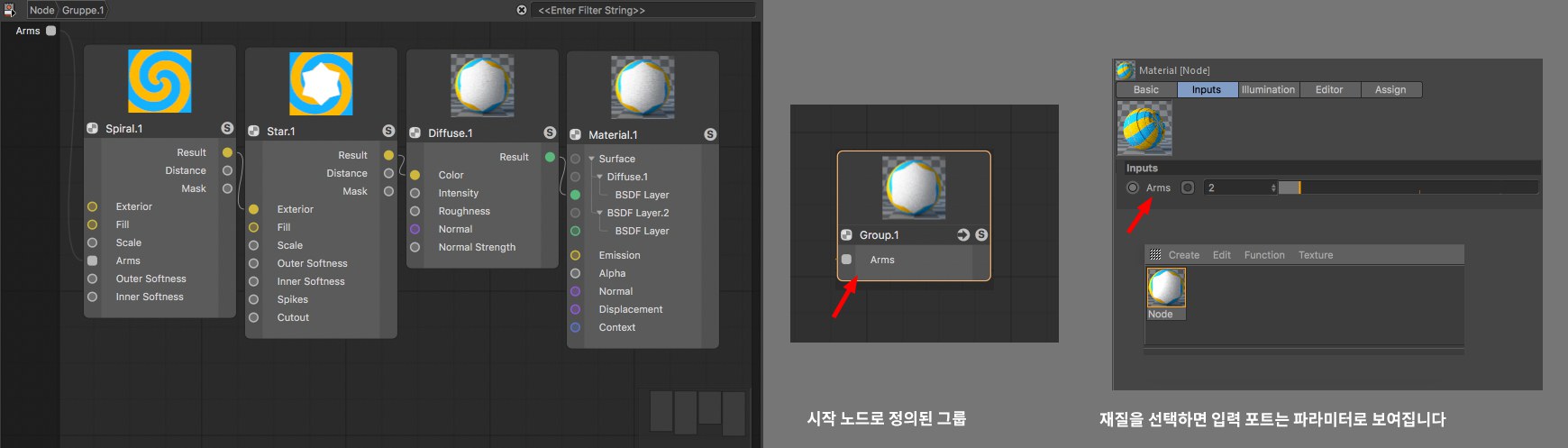
그룹 노드를 클릭하여 선택한 후 애셋으로 변환하기를 선택하면 애셋이 생성됩니다.
시작 노드 초기화 명령은 시작 노드 상태가 제거됩니다.
노드 에디터에 현재 표시된 재질에 대한 재질 에디터를 엽니다. 원칙적으로 재질 에디터는 선택한 재질의 속성 매니저와 동일한 설정을 가집니다.
이 명령은 활성 노드 에디터의 재질 매니저에서 해당하는 노드 재질으 선택하고 재질 설정은 속성 매니저에 표시됩니다.
사용되지 않는 노드는 연결이 없는 노드입니다(그룹은 포함되지 않습니다). 따라서 이 노드들은 아무런 목적이 없으며 이 명령을 사용하여 삭제할 수 있습니다.
이 명령을 사용하면, 선택한 노드, 연결이 없는 모든 포트가 숨겨집니다(이 포트는 입력 추가하기 또는 출력 추가하기 명령을 사용하여 숨길 수 없습니다).
뷰 메뉴
노드가 노드 에디터 뷰 외부에 있는 경우, 이 명령을 사용하여 이러한 노드들을 동시에 표시할 수 있습니다. 모든 노드가 표시되도록 뷰 크기가 적절히 조정됩니다.
노드 에디터 뷰에 모든 노드를 표시합니다. 그에 따라 뷰의 크기가 조정됩니다.
선택한 노드는 확대축소 배율을 변경하지 않고 뷰 중앙에 표시됩니다. 여러 항목을 선택할 경우 선택한 노드의 중심이 뷰의 중앙에 배치됩니다.
확대축소 배율을 변경하지 않고 모든 노드가 뷰 중앙에 배치됩니다.
노드 에디터 뷰를 확대하거나 축소합니다. 2 핫키를 사용하면 마우스가 더 빨리 작동합니다.
예를 들어 376개의 노드로 구성된 노드 네트워크가 있는 경우 노드 에디터 뷰에서 자세한 내용을 볼 수 없습니다. 이 명령은 읽기 쉬운 100%로 확대 설정합니다.
노드 에디터 뷰에서 그리드를 숨기거나 표시합니다. 그리드 스냅은 이 디스플레이와 독립적으로 작동합니다.
그리드 스냅을 사용하거나 사용하지 않습니다. 활성화된 경우 노드 엣지가 그리드 선에 스냅됩니다.
내비게이터를 표시하거나 숨깁니다.
왼쪽 아래에 있는 정보 영역을 표시하고 숨깁니다.
그룹 작업시 노드 에디터에서 특정 그룹의 내용을 보여 주는 등 이러한 항목에 대해 자세히 살펴봐야 하는 경우가 많습니다. 한 단계 위로 이동하려는 경우(즉, 이 그룹 밖으로 이동하려는 경우) 이 명령을 불러옵니다. 또는 노드 경로 옆에 이동할 계층을 클릭할 수 있습니다.
선택한 노드 또는 모든 노드가 현재 뷰에서 볼 수 있도록 정렬됩니다(컴팩트하고 순서대로 정렬되며 수평/수직으로 배치됩니다):
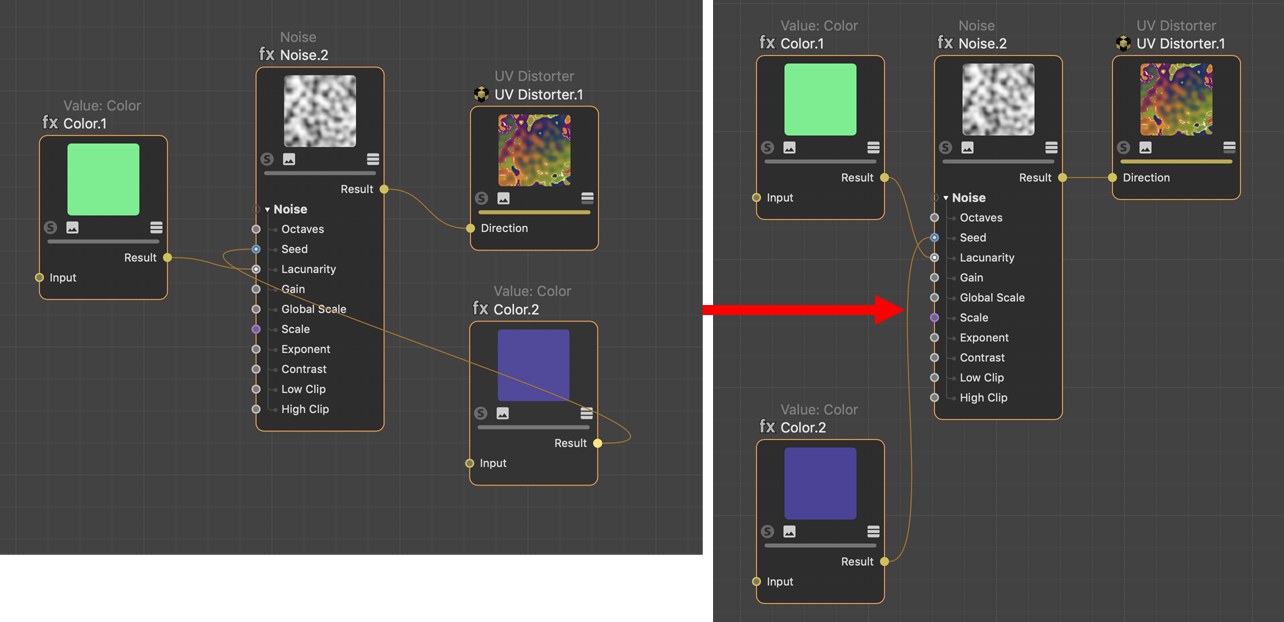 선택된 노드 정렬하기 명령을 호출하기 전과 후.
선택된 노드 정렬하기 명령을 호출하기 전과 후.
노드 에디터에 표시되는 모든 노드는 이전 설명에 따라 조정됩니다.
이 명령을 사용하여 선택한 모든 포트에 대한 파라미터 입력 포트를 만들 수 있습니다. 입력 및 출력 포트와 포트 전달하기의 차이는 입력 및 출력 그룹 영역 을 참조하세요.
애셋 메뉴
애셋에 대한 자세한 내용은 애셋에서 확인할 수 있습니다.
애셋 편집하기와 마찬가지로, 선택한 애셋 인스턴스가 노드 뷰에 있어야 합니다.
애셋은 대부분 그룹 노드에서 생성됩니다(예: 프로세스 설명여기).
선택한 노드에 대해 이 명령을 호출하면 바로 대화창이 열립니다:
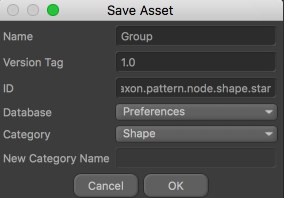
이름
애셋의 이름을 정의합니다. 이 애셋은 애셋 목록에 이 이름과 함께 표시됩니다. 또한 이 이름을 노드 에디터 뷰에서 인스턴스로 사용하는 경우(즉, 애셋 목록에서 노드 에디터 뷰로 끌어다 놓는 경우) 정보 영역에도 나타납니다. 노드 이름을 바꾸더라도 이 이름은 변경되지 않습니다.
버전 정보
애셋에는 여러가지 버전이 있을 수 있습니다. 애셋을 만들고 애셋으로 씬을 만든 후 씬을 저장한다고 상상해보세요. 그런 다음 색을 변경하거나 노드를 추가하는 등의 방법으로 애셋을 편집합니다. 이제 애셋(새 버전으로 저장하기)을 저장하는 경우 버전 태그를 사용하여 버전(예: 1.1 또는 버전 2 등)을 정의할 수 있습니다. 그러면 애셋에는 원래 버전과 새 버전이 모두 포함됩니다.
이제 원래 저장된 씬을 불러오거나 애셋을 새로 사용하는 경우 기본적으로 최신 애셋 버전이 사용됩니다. 그러나 애셋 인스턴스의 버전(예:그룹 노드)(간에 언제든지 전환할 수 있습니다:
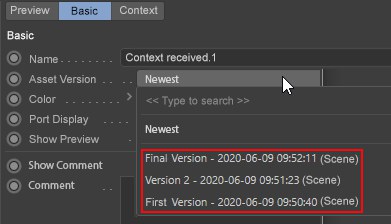
또한 다음과 같이 버전 관리를 수행할 수 있습니다: Cinema 4D R15에 기본도형을 저장했다고 가정해봅시다. 필렛 설정은 R18에 추가되었습니다. R15 씬을 R18로 불러오는 경우 이전 버전을 로드할 수 있는 호환성 모드가 종종 있습니다. 옵션이 활성화된 경우 큐브는 필렛없이 불러와지고 해제하면 필렛과 함께 불러와집니다. 큐브가 이전 상태에 대한 프롬프트 없이 불러와지는 경우가 있습니다. 버전화가 기본 요소에 적용된 경우 버전간에 앞뒤로 전환할 수 있습니다.
MAXON은 온라인 업데이터를 통해 어플리케이션에서 제공하는 노드를 업데이트할 수 있습니다. 이 작업은 오래된 씬이 계속 기능하도록 하는 방식으로 수행됩니다.
여기서 정의한 버전 정보는 애셋 인스턴스에 애셋 버전 이름으로 표시됩니다.
ID
이 ID는 어플리케이션에서 애셋을 명확하게 식별할 수 있는 고유한 ID(입력할 필요없음)입니다. 이 ID(임의의 문자 집합으로 보완됨)는 해당 노드를 선택하면 노드 에디터의 정보 영역에 표시됩니다.
데이터베이스
애셋은 서로 다른 데이터베이스에 저장할 수 있습니다.
대부분의 경우, 다음과 같은 항목에 제공됩니다:
- 환경설정: 애셋이 기본 디렉토리 userrepository 에 저장됩니다
- 씬: 씬 파일에 애셋 복사본이 복사됩니다(이것은 씬이 애셋을 포함하여 프로젝트 저장하기 옵션을 사용하여 저장된 경우도 마찬가지).
- + 파일/ 경로/ 데이터베이스의 환경설정 메뉴에 연결된 데이터베이스. 데이터베이스의 ZIP 파일로 링크된 애셋은 이 항목에 저장할 수 없습니다)
이 메뉴는 동적이며 해당하는 모든 위치를 표시합니다.
카테고리
애셋 목록을 살펴보면 알파벳 순으로 정렬된 카텍고리에 수많은 애셋이 표시됩니다. 언제든지 카테고리를 추가할 수 있습니다(그런데 이러한 카테고리 자체는 애셋입니다).
저장할 애셋이 선택한 카테고리에 배치됩니다. 사용자 지정 애셋을 다른 카테고리로 끌어다 놓을 수 있습니다.
OK를 클릭하면 애셋이 저장되고 애셋 목록에 추가되며 애셋을 사용할 수 있는 노드 커맨더에 표시됩니다.
대부분 그룹에서 생성된 애셋 노드는 이 명령을 사용하여 다시 그룹으로 변환할 수 있습니다. 그런 다음 화살표 아이콘이 다시 표시됩니다.
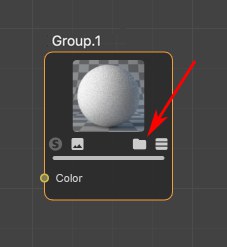
그룹을 열거나 노드를 더블클릭합니다.
애셋이 암호화되면 이 명령은 회색으로 표시됩니다.
기존 애셋을 편집할 때, 이 명령을 사용하여 수정한 내용을 저장해야 합니다. 애셋 저장하기 명령에서 익숙한 대화창이 열립니다(위 참조). 이전 애셋 상태도 저장되므로 버전화가 구현됩니다.
기존 애셋을 편집할 때, 전술한 버전 없이도 새 애셋을 저장할 수 있습니다. 애셋 저장하기 명령에서 익숙한 대화창이 열립니다(위 참조).
모드 메뉴
노드 에디터에는 일반적으로 사용 중인 노드 유형에 따라 자동으로 전환되는 다양한 모드가 있습니다. 예를 들어 씬 매니저가 활성화된 경우 씬 모드가 활성화되고 노드 재질이 활성화된 경우 노드 에디터가 재질 모드로 전환됩니다.
원하는 경우 수동으로 전환할 수도 있습니다. 그런 다음 적합 요소(예: 노드 재질)를 선택해야 할 수 있습니다.